Фото на HP Color LaserJet CM2320
Вставка карты памяти
Устройство поддерживает карты памяти следующих типов.
• CompactFlash (CF) тип 1 и 2
• Memory Stick, Memory Stick PRO и Memory Stick Duo
• MultiMedia Card (MMC)
• Secure Digital (SD)
• xD Picture Card
Устройство чтение карт памяти распознает только формат JPEG при печати с панели управления. Для печати файлов других типов выполните следующие действия.
• Используйте программное обеспечение, например PhotoSmart Essential.
• Пользователи ОС Windows: С помощью проводника Windows перенесите файлы другого типа на компьютер и напечатайте из с компьютера.
Используйте правильный слот для карты памяти устройства HP Color LaserJet CM2320 MFP (с поддержкой карт памяти). Чтобы найти правильный слот, см. изображение ниже.
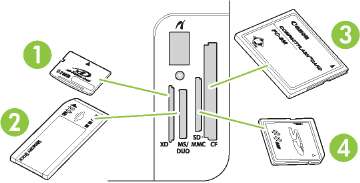
Поддерживает карты памяти xD.
Поддерживает карты памяти Memory Stick, Memory Stick PRO и Memory Stick Duo.
Разъем для карт памяти CompactFlash.
Поддерживает карты SD и MMC.
Вставьте и извлеките карту памяти
Устройство распознает карты памяти до 2 ГБ. 1. Вставьте карту в соответствующий слот до фиксации.
Одновременно в продукт может быть вставлена только одна карта памяти. Если вставить две или более карты памяти, появится сообщение об ошибке.
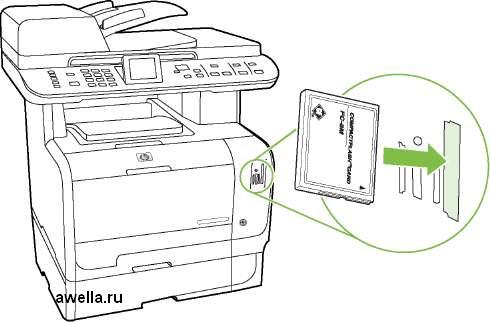
2. После считывания данных с карты памяти на экране панели управления появится
сообщение На карте обнаружено Х фотографий, где X является количеством файлов в формате JPEG, найденных на карте памяти.
Через несколько секунд на экране панели управления появится сообщение Фотопечать. Теперь устройство готово к печати фотографий.
3. Возьмите карту и осторожно извлеките ее из слота для карт памяти.
Чтобы избежать повреждения файлов на карте памяти, не извлекайте карту, когда устройство обращается к ней. Перед извлечением карты памяти, дождитесь пока индикатор рядом со слотом перестанет мигать. Когда индикатор горит не мигая, карту можно безопасно извлечь.
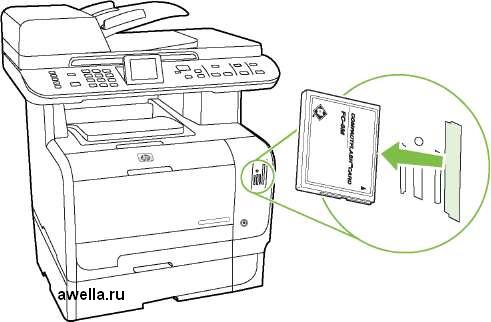
Изменение параметров карты памяти по умолчанию
Устройство поставляется с установленными параметрами по умолчанию. Параметры по умолчанию для печати фотографий можно изменить с помощью панели управления устройства.
Значения по умолчанию остаются в силе до тех пор, пока пользователь не изменит их и не сохранит измененные значения.
1. Нажмите клавишу Настройка.
2. С помощью клавиш со стрелками выберите Настройка фото, затем нажмите ОК.
3. С помощью клавиш со стрелками выберите один из следующих пунктов меню и нажмите клавишу ОК.
• Размер изображения по умолчанию: Размер изображения по умолчанию для фотографий.
• Контраст по умолчанию: Изменение параметра контрастности для печатаемого изображения.
• Число копий по умолчанию: Изменение количества печатаемых копий.
• Выходной цвет по умолчанию: Выбор между цветной или черно-белой печатью.
• Восстан. станд.: Этот пункт меню возвращает все параметры фотографий к заводским значениям по умолчанию.
4. С помощью клавиш со стрелками измените значение параметра и нажмите ОК, чтобы сохранить изменение, или нажмите X, чтобы выйти из меню без сохранения изменений.
5. Повторите эти действия для каждого элемента меню, который необходимо перенастроить.
Печать фотографий напрямую с карты памяти
Для печати фотографий напрямую с карты памяти и изменения параметров задания используется панель управления.
Печать отдельных фотографий с карты памяти
1. Вставьте карту памяти в устройство. Появится сообщение Фотопечать.
2. С помощью клавиш со стрелками выберите Быстр. печ., затем нажмите ОК.
3. С помощью клавиш со стрелками выберите Отдельная фотография, затем нажмите ОК.
4. С помощью клавиш со стрелками или цифровых клавиш сделайте выбор для каждого из следующих элементов меню и нажмите ОК.
• Введите номер фотогр.: Выбор отдельной фотографии для печати. Фотографии пронумерованы, начиная с номера 1.
• Выбер. размер изобр.: Выберите формат печатаемого изображения.
• Выберите формат бумаги: Выберите формат носителя.
• Выберите тип бумаги: Выберите тип носителя.
• Число копий: Выберите количество печатаемых копий (1 - 99).
5. Когда на экране панели управления появится сообщение [OK] для печати, нажмите клавишу ОК. Нажмите клавишу X, чтобы выйти из меню, не выполняя печать.
Печать диапазона фотографий с карт памяти
1. Вставьте карту памяти в устройство. Появится сообщение Фотопечать.
2. С помощью клавиш со стрелками выберите Быстр. печ., затем нажмите ОК.
3. С помощью клавиш со стрелками выберите Диапазон фотографий, затем нажмите ОК.
4. С помощью клавиш со стрелками или цифровых клавиш сделайте выбор для каждого из следующих элементов меню и нажмите ОК.
• Выберите первое фото: Выберите номер первой фотографии в диапазоне. Фотографии пронумерованы, начиная с номера 1.
• Выберите последнюю фотографию: Выберите номер последней фотографии в диапазоне.
• Выбер. размер изобр.: Выберите формат печатаемого изображения.
• Выберите формат бумаги: Выберите формат носителя.
• Выберите тип бумаги: Выберите тип носителя.
• Число копий: Выберите количество печатаемых копий (1 - 99).
5. Когда на экране панели управления появится сообщение [OK] для печати, нажмите клавишу ОК. Нажмите клавишу X, чтобы выйти из меню, не выполняя печать.
Печать всех фотографий с карты памяти
1. Вставьте карту памяти в устройство. Появится сообщение Фотопечать.
2. С помощью клавиш со стрелками выберите Быстр. печ., затем нажмите ОК.
3. С помощью клавиш со стрелками выберите Все фотографии (#-#), затем нажмите ОК.
4. С помощью клавиш со стрелками сделайте выбор для каждого из следующих элементов меню и нажмите ОК.
• Выбер. размер изобр.: Выберите формат печатаемого изображения.
• Выберите формат бумаги: Выберите формат носителя.
• Выберите тип бумаги: Выберите тип носителя.
• Число копий: Выберите количество печатаемых копий (1 - 99).
5. Когда на экране панели управления появится сообщение [OK] для печати, нажмите ОК. Нажмите X, чтобы выйти из меню, не выполняя печать.
Печать эскизов с карты памяти
Для печати эскизов всех фотографий с карты памяти используется панель управления.
1. Вставьте карту памяти в устройство. Появится сообщение Фотопечать.
2. С помощью клавиш со стрелками выберите Эскиз, затем нажмите ОК.
3. С помощью клавиш со стрелками выберите Ускоренное или Лучшее, затем нажмите клавишу ОК. Нажмите X, чтобы выйти из меню, не выполняя печать.
Печать и сканирование фотографий с помощью контрольного листа
Предварительный просмотр и печать фотографий с контрольного листа На контрольный лист помещается до 20 изображений. Эта функция оптимизирована и протестирована с использованием подлинных HP.
1. Вставьте карту памяти в устройство. Появится сообщение Фотопечать.
2. С помощью клавиш со стрелками выберите Параметры, затем нажмите ОК.
3. С помощью клавиш со стрелками выберите Пробный лист, затем нажмите ОК.
4. С помощью клавиш со стрелками выберите Печать пробн. листа, затем нажмите ОК.
5. Если на карте памяти содержится более 20 изображений, используйте клавиши со стрелками для выбора одного из указанных ниже пунктов меню, затем нажмите клавишу ОК.
• Все фотографии (#-#): «#» означает число файлов в формате JPEG, обнаруженных устройством на данной карте. При выборе данного параметра печатаются все файлы в формате .jpg, находящиеся на карте памяти. Еще раз нажмите клавишу ОК, чтобы подтвердить задание на печать.
• Последн. 20 фотогр.: Этот параметр позволяет напечатать последние 20 файлов в формате .jpg, находящиеся на карте памяти.
• Специальный: Выберите одну или несколько фотографий для печати, нажав клавишу ОК.
6. После печати контрольного листа закрасьте кружок под каждым изображением, которое необходимо напечатать, ручкой с темно-синей или черной пастой. Закрасьте также кружки, указав нужный макет изображений и тип носителя.
7. Поместите контрольный лист на планшет сканера лицевой стороной вниз, верхний левый угол документа должен находиться в углу планшета, который отмечен значком.
8. На панели управления нажмите Фотопечать.
9. С помощью клавиш со стрелками выберите Параметры, затем нажмите ОК.
10. С помощью клавиш со стрелками выберите Пробный лист, затем нажмите ОК.
11. С помощью клавиш со стрелками выберите Скан. пробн. листа, затем нажмите ОК. Данное устройство отсканирует контрольный лист и напечатает отмеченные фотографии. Повторите шаги с 7 по 11 для каждого контрольного листа.
Данный метод подходит только для печати цветных фотографий.
Файлы в формате .jpg располагаются на карте памяти в алфавитном порядке. Если порядок фотографий на карте памяти неизвестен, можно напечатать индексную страницу, на которой указан порядок фотографий.
Даже если функция цветной печати отключена, фотографии будут напечатаны цветными.
<<<назад
далее>>>
при использовании материалов ссылка на сайт компании awella.ru обязательна
Помогла информация на сайте ? Оставьте отзыв о работе нашей компании ! Это можно сделать в яндекс браузере и это простимулирует работников нашей компании (ответственные получат бонусы), которые собирали ее для вас! Спасибо !
|